Deleted User - 500563
Guest
Soutěž o nejlépe zasazenou budovu ve městě z události Evoluce fénixe
Drazí elfové a lidé,
připravili jsme pro vás další soutěž. Ve vašich městech proběhla událost Evoluce fénixe a vy máte možnost pochlubit se budovami, které jste získali během události. Stačí, když vytvoříte screenshot vámi získaných (libovolných) budov z této události, které jste postavili ve vašem městě.

Pravidla soutěže o štěstí:
- Váš screenshot budov vkládejte do sekce O nejlepší budovu Evoluce fénixe do vámi vytvořeného nového tématu.
- Nové téma pojmenujte vaší herní přezdívkou!
- Každý soutěžící odesláním díla potvrzuje, že jej nezískal od jiných autorů nebo odkudkoliv z internetu, neboť tento způsob je přísně zakázán.
- Každý se soutěže smí zúčastnit pouze s jedním dílem, které se bude nacházet v úvodním příspěvku tématu.
- Soutěž potrvá od 18. 5. do 25. 5. 2019 do 20:00, po tomto datu již nebude žádný příspěvek hodnocen.
- Na konci soutěže vylosujeme 5 náhodných výherců.
- Při nedodržení pravidel bude soutěžní příspěvek vyloučen ze soutěže. Elvenar tým si vyhrazuje právo kdykoliv pozměnit pravidla soutěže nebo celou soutěž zrušit.
Zde vám přinášíme návod pro screenshot obrazovky nebo-li její vyfocení. Pro tento účel byla zřízena speciální klávesa "Print Screen" (PrintScr, PrtScrn či psc), která se nachází napravo od funkční klávesy F12. Vypadá takto:
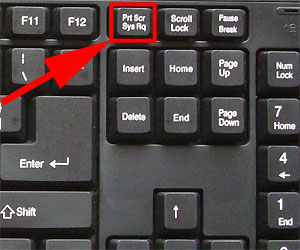
1. Na obrazovce si zobrazíme to, co chceme "vyfotit" a zmáčkneme výše uvedenou klávesu "Print Screen". Tím se nám daný obraz uloží do takzvané schránky.
2. Otevřeme si jakýkoliv program, který umí pracovat s obrázky (Malování, Photoshop, Gimp atd.) a vložíme do něj uložený soubor ze schránky. Nejjednodušší vložení je klávesovou zkratkou CTRL + V, případně tak můžeme učinit přes panel daného programu.
3. Vložený obrázek upravíme podle potřeby (ořežeme nebo zamalujeme to, co nechceme, aby bylo vidět).
4. Upravený obrázek uložíme ve formátu JPEG (JPG). Viz obrázek ve spoileru.
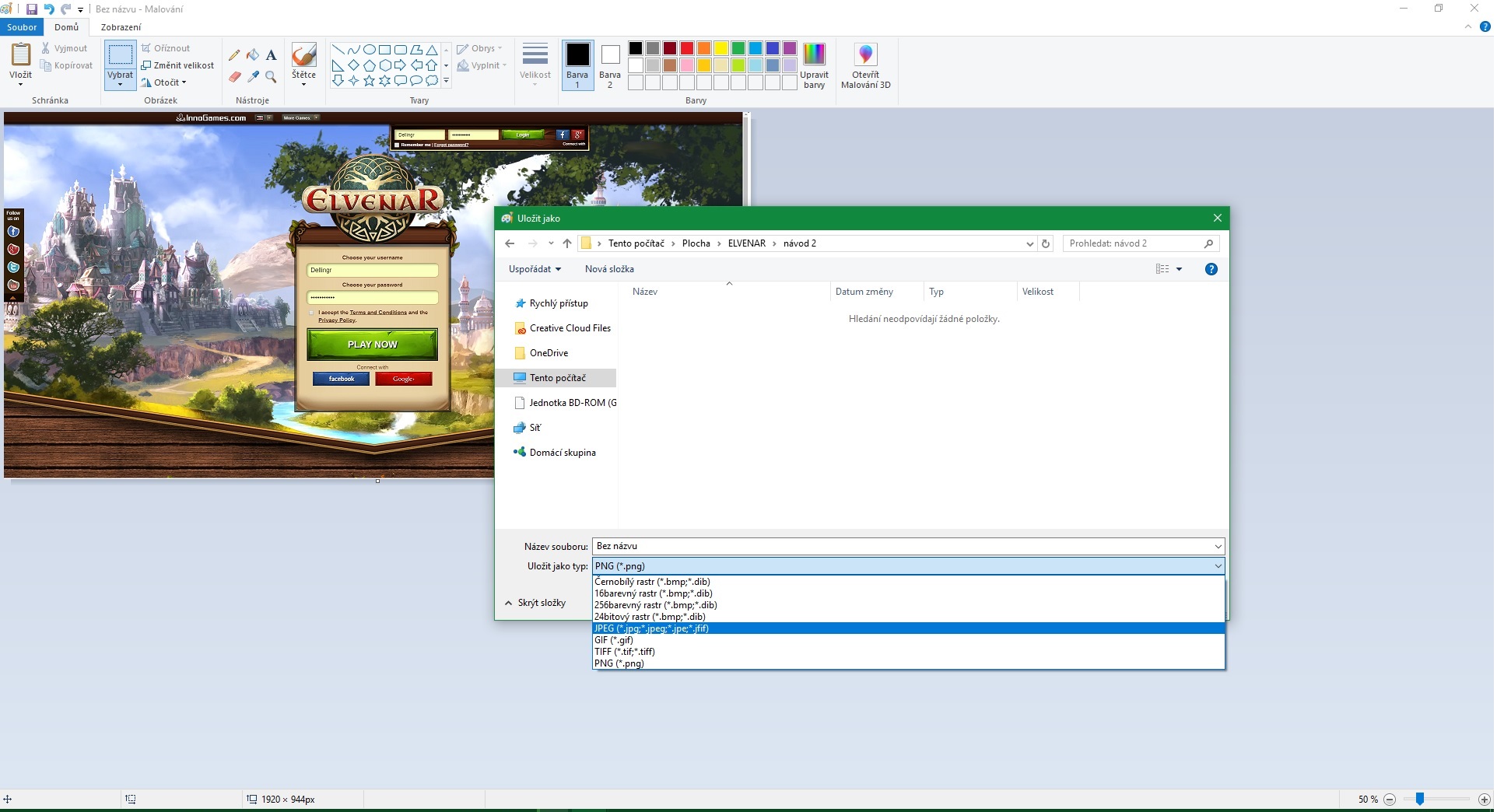
5. A poté nahrajeme na fórum, návod zde.
Návod na vložení obrázku na fórum
Přinášíme vám jednoduchý návod, jak krok za krokem nahrát obrázek na fórum. Obrázek můžete vložit buď do již vytvořeného tématu nebo při založení vlastního tématu.
1. V příspěvku klikneme na tlačítko Nahrát soubor.
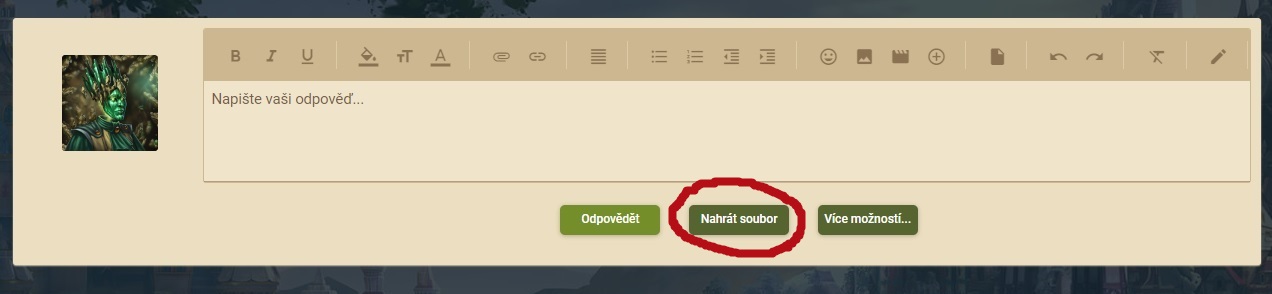
2. Vybereme soubor, který chceme nahrát.
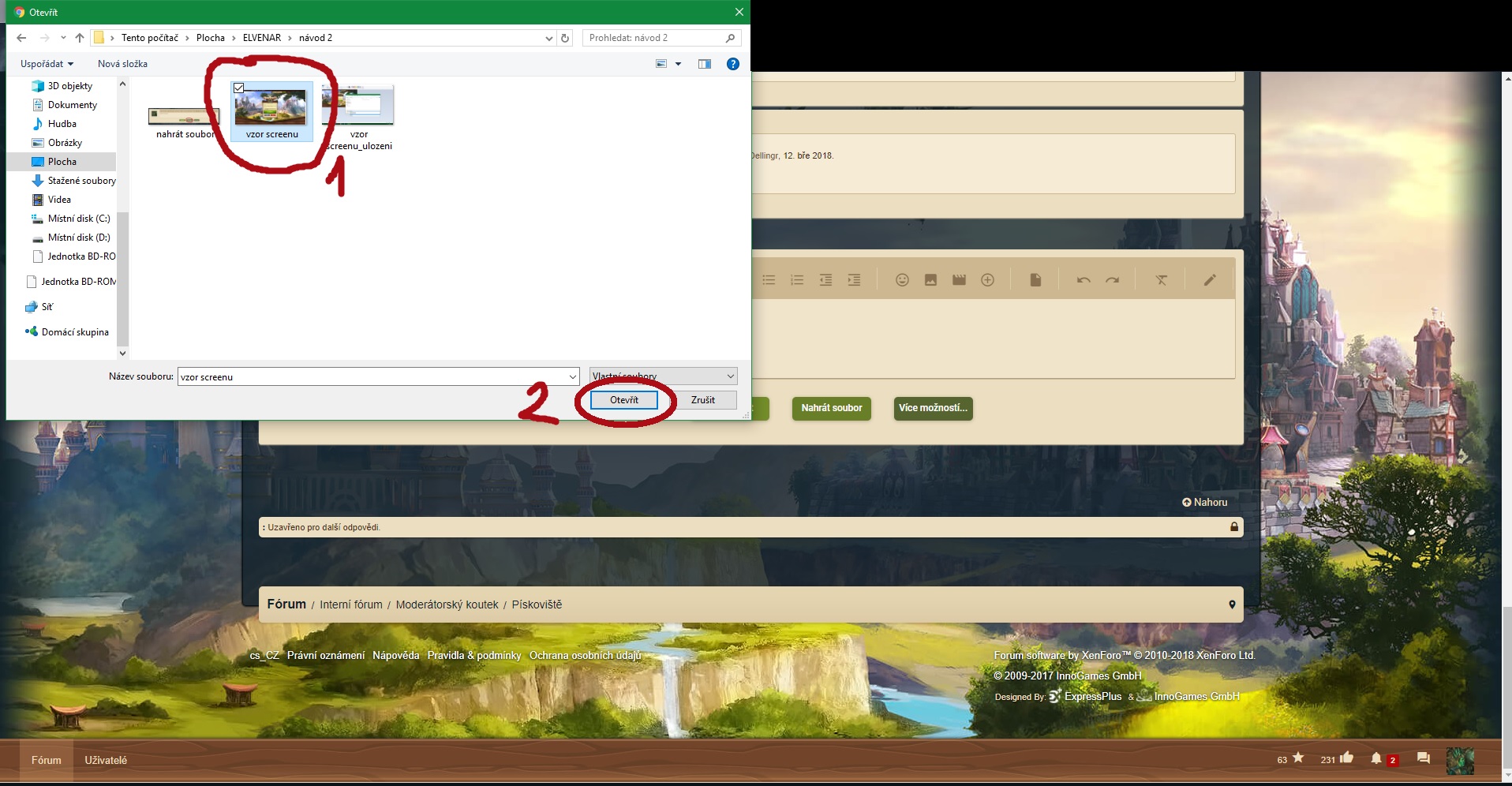
3. Pokud jsme nahráli špatný obrázek, nic se neděje. Stačí kliknout na tlačítko Smazat a vybrat ten správný.
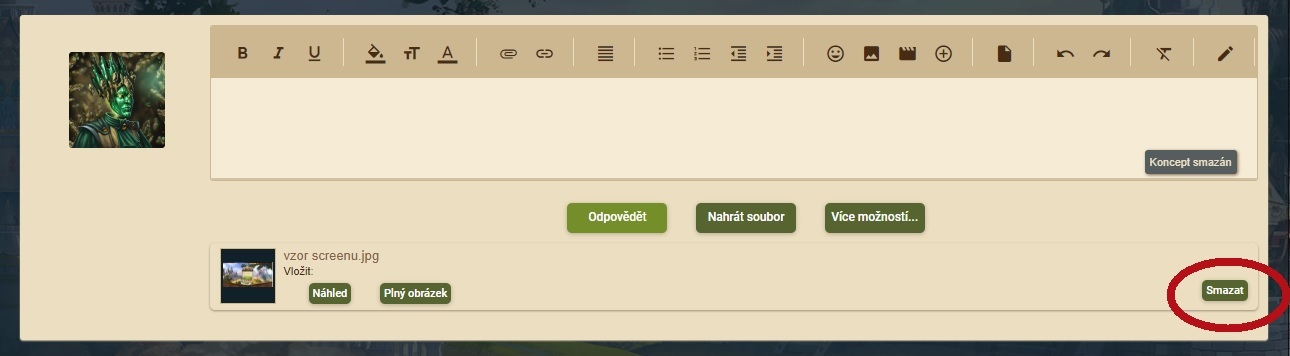
4. Před konečným nahráním obrázku si vyberte, jestli se má vložit pouze náhled a nebo skutečná velikost. Pokud je obrázek větších rozměrů, je lepší vložit pouze náhled - a to kvůli přehlednosti fóra a zobrazení na mobilních zařízeních.
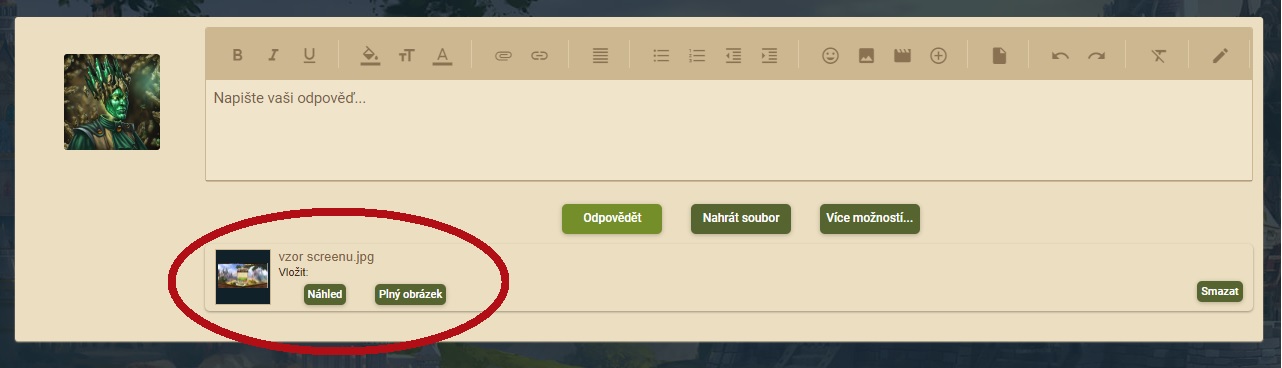
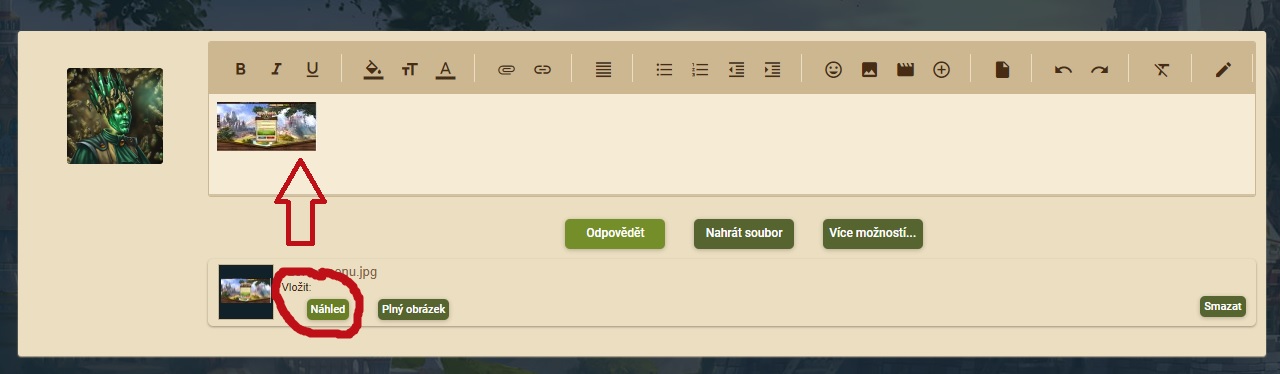
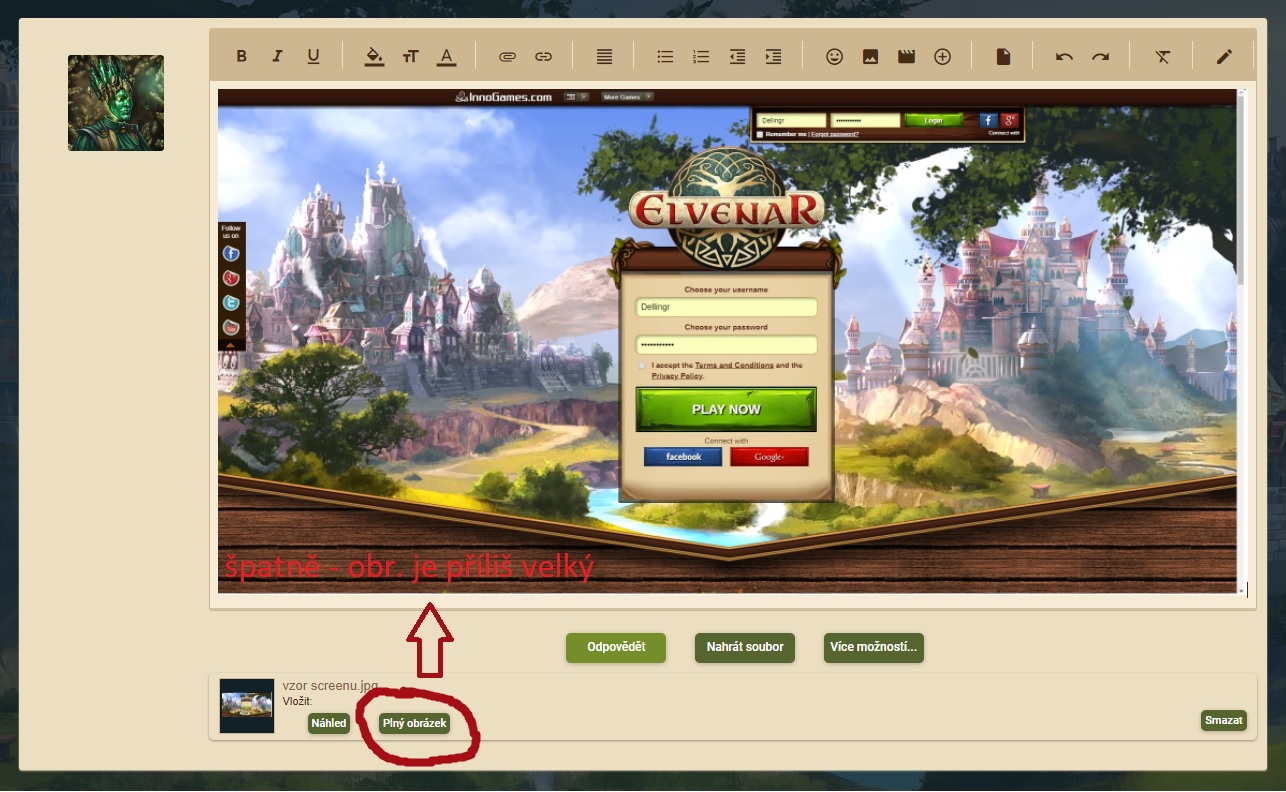
5. Poté už jenom stačí přidat k obrázku nějaký popis a kliknout na tlačítko Odpovědět. Hurá, obrázek je nahrán na fórum!
Odměny:
- 1. místo - 300

- 2. místo - 300

- 3. místo - 300

- 4. místo - 300

- 5. místo - 300

Pokud nám chcete cokoliv sdělit o soutěži, budeme rádi, když nám napíšete vaše názory do diskuze.
S přátelským pozdravem,
Elvenar tým
Naposledy upraveno moderátorem:
